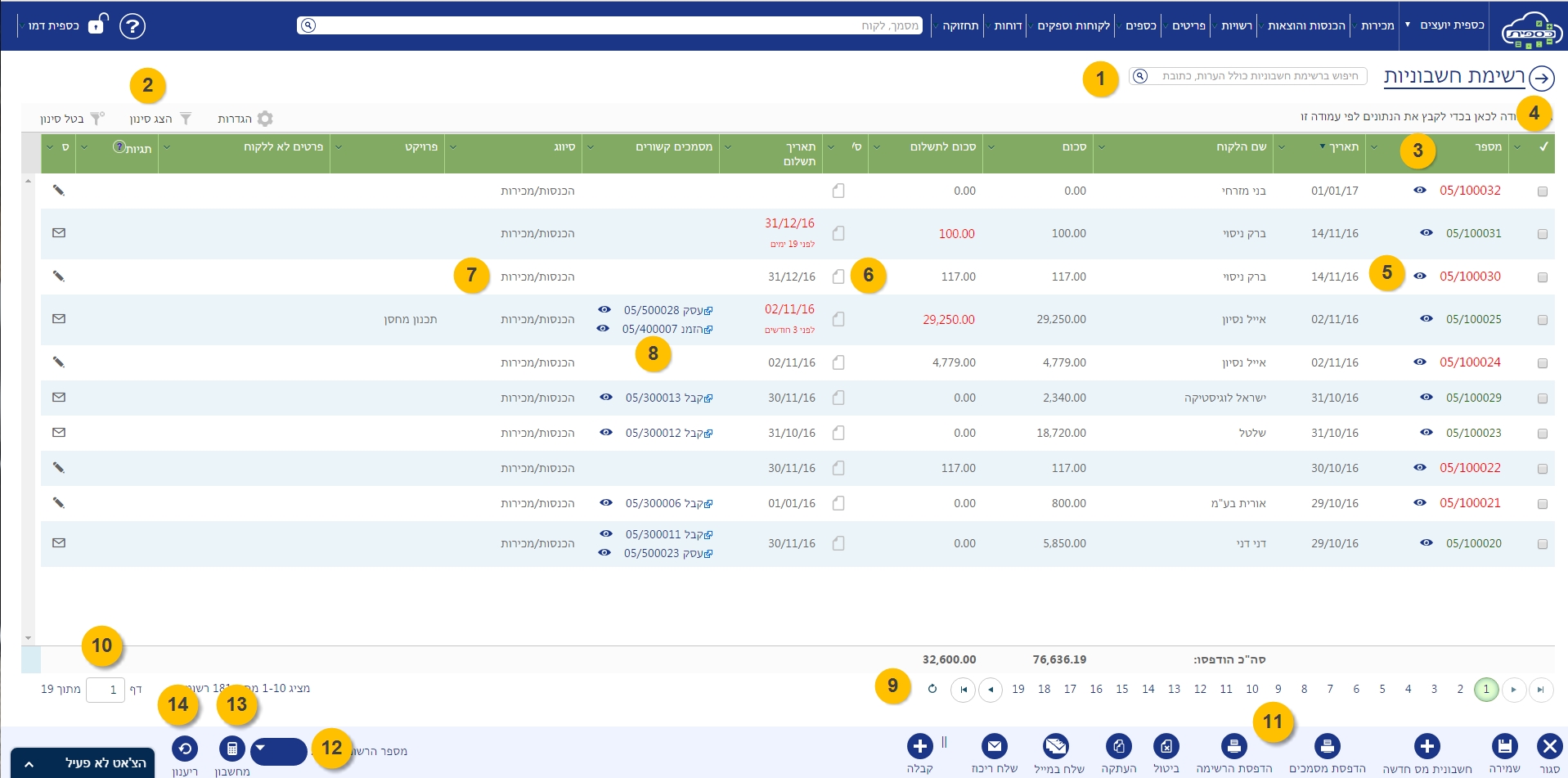רשימת חשבוניות מס
מסך זה מציג רשימה של חשבוניות המס שיצרת במערכת. הנה פירוט של היכולות שישנן
במסך:
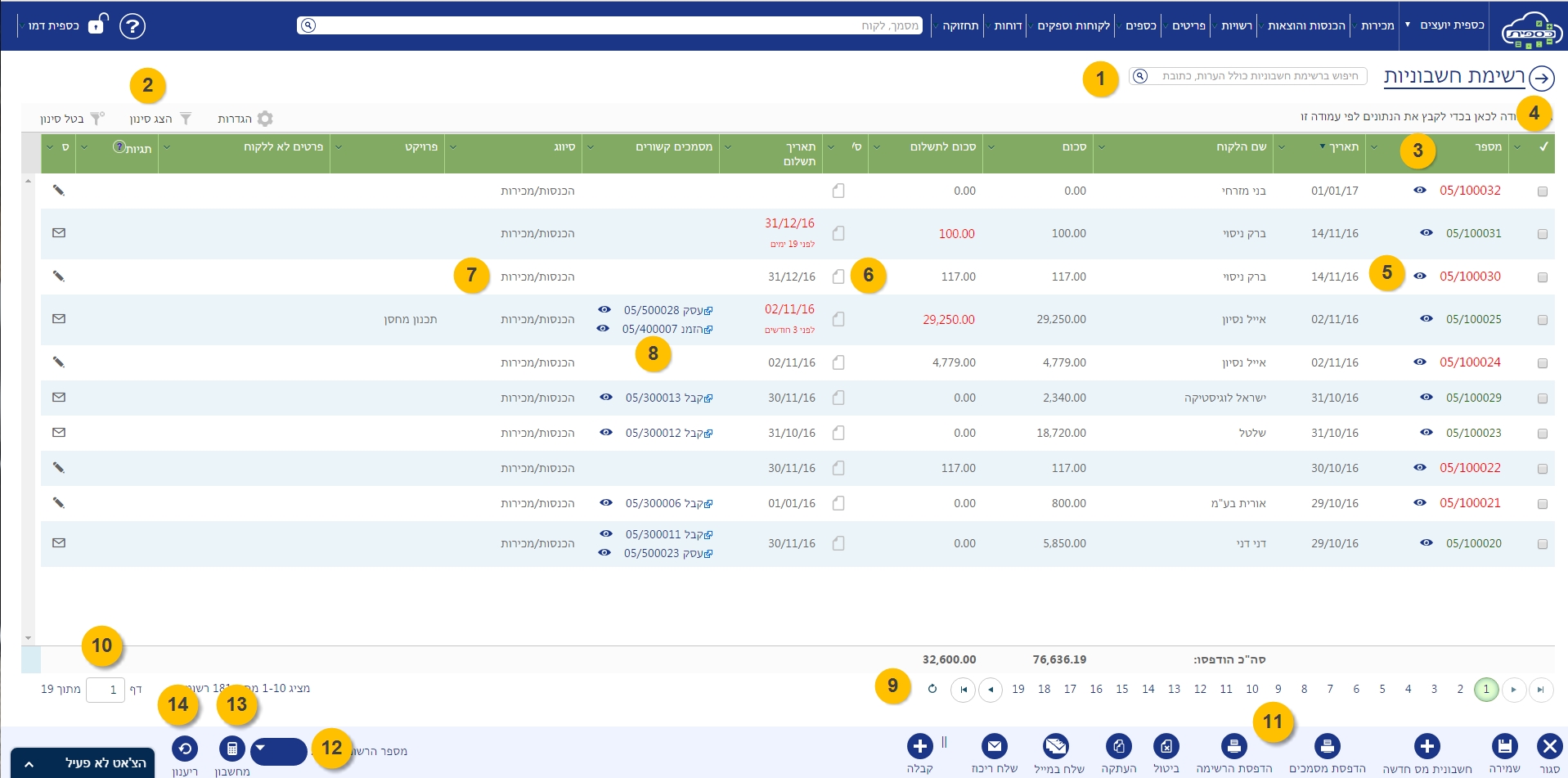
1. חיפוש ברשימת המסמכים
חיפוש ברשימת החשבוניות. החיפוש הוא רק ברשימת החשובוניות (ולא ברשימת הקבלות, או תעודות משלוח וכו'). החיפוש הוא על מרבית השדות של המסמך: מספר המסמך, שם העסק, שם איש הקשר, תאריך המסמך, כתובת הדואל של איש הקשר, הערות ללקוח, הערות לא ללקוח, כתובת, מיקוד, מדינה, פרויקט, סה"כ המסמך, ברשימת קבלות וחש/קבלה: מספר ח-ן בשורת קבלה, מספר השיק בשורת קבלה, תאריך הפירעון בשורת הקבלה.
הזן את הערך לחיפוש והקלק על כפתור זכוכית המגדלת או הקלק ENTER. כספית תבצע את החיפוש. אם ישנם מספר מסמכים מתאימים כספית תציג רשימה שלהם. אם ישנו רק מסמך אחד מתאים, כספית תציג אותו.
2. הגדרות וסינונים
כפתור הגדרות מאפשר לך לקבוע אילו עמודות יוצגו במסך. אם אתה רוצה לחזור ולהציג את כל העמודות הקלק על הגדרות, איתחול.
כפתור סימון יציג את שורת הסינון שמאפשרת סינון מתקדם, כפתור בטל סינון יסיר את שורת הסינון ויבטל את הסינון במסך.
3. שמות העמודות
- הקלק על שם העמודה על מנת למיין את החשבוניות לפי עמודה זו.
- ניתן לשנות את הרוחב של העמודות -- הבא את העכבר לקו המפריד בין העמודת, הסמן ישתנה ל <||>. לחץ על העכבר שמאלי, וגרור את העמודה לרוחב הרצוי.
- סינון מהיר - ניתן לסנן לפי מרבית העמודות. ראה הסבר כאן.
4. קיבוץ לפי עמודות
אפשר לקבץ את החשבוניות לפי כל שדה. כמובן שאין כל כך משמעות לקיבוץ לפי פרטים לא ללקוח, אבל בהחלט יש משמעות לקיבוץ לפי שם הלקוח (כל החשבוניות של הלקוח יוצגו ברצף), או לפי פרויקט.
5. העמודות ברשימה (כולל גם 6-7-8)
לכל חשבונית מופיעים הפרטים הבאים:
- קופסת בחירה (ה- Check box מימין) -- מאפשר לסמן מספר חשבוניות כדי לעשות לכולן את אותה פעולה.
לדוגמה: ליצור לכולן קבלות בהקלקה על כפתור אחר.
כאשר אתה מסמן מספר חשבוניות, כספית מציגה את סכומן בשורת הקיבוץ בחלק העליון של המסך.
- מספר החשבונית –
בכדי להיכנס למסך החשבונית הקלק על המספר שלה.
אם החשבונית הודפסה (ונסגרה – לא ניתן לשנות אותה יותר) - צבעה יהיה ירוק.
אם החשבונית עדיין לא הודפסה (ולכן עדיין ניתנת לשינוי) צבעה יהיה אדום.
אם החשבונית בוטלה צבעה יהיה סגול. כפתור העין מאפשר צפיה מהירה בלי להיכנס לפרטים המלאים של המסמך.
אם תקליק פעמיים על מספר החשבונית כספית תציג את מסך החשבונית.
- תאריך החשבונית – כל עוד החשבונית לא הודפסה המערכת מאפשרת לשנות את התאריך בכל פעם שתערוך את החשבונית.
לאחר שהחשבונית הודפסה לא ניתן לשנות בה אף פרט, כולל התאריך.
- שם הלקוח - אם תקליק על שם הלקוח, כספית תפתח את כרטיס הלקוח.
- סכום (כולל מע"מ) – הסכום הכולל של החשבונית.
- 6 - סכום לתשלום -- הסכום של החשבונית שנותר לתשלום.
חשבונית שלא שולמה -- הסכום יהיה זהה לסכום החשבונית. חשבונית ששולמה במלואה -- הסכום יהיה 0, חשבונית ששולמה באופן חלקי -- היתרה לתשלום.
- סגור – השדה מיועד למקרי קצה שבהם נותר סכום קטן לתשלום ואתה רוצה לסמן לכספית שהחשבונית שולמה במלואה.
אם לדוגמה החשבונית הייתה על סכום של 3,001 ש"ח והלקוח שילם 3,000 עגול, אז תשאר יתרה לשתלום של 1 ש"ח. אם אתה רוצה להתעלם מהיתרה הזו, הקלק על השדה סגור, ואז כספית תאפס את היתרה לתשלום.
- תאריך תשלום - תאריך התשלום של החשבונית. אם מועד התשלום חלף והיתרה לתשלום גדולה מ-0 (כלומר החשבונית לא שולמה במלואה) אז התאריך יוצג באדום.
- 8 - מסמכים קשורים - כספית מאפשרת לך לקשר מסמכים זה לזה. דוגמה אופיינית היא הפקת תעודת משלוח, ממנה מפיקים חשבונית מס, ולאחר קבלת התשלום מפיקים קבלה. כספית תציג בעמודה זו את המסמכים האלה. תוכל לצפות בהם צפיה מהירה (בעזרת כפתור העין) או להיכנס לפרטים המלאים בהקלקה על מספר המסמך.
- 7 - סווג – סעיף ההכנסה שאליו סווגה החשבונית.
אפשר לפלח את ההכנסות השונות לסיווגים שונים, וכך ללמוד על ההכנסות מכל תחום בעסק.
ראו עוד במסך "סיווגי תנועה".
- פרויקט – אם רכשת את מודול פרויקטים אז תוצג גם עמודה של שם הפרויקט.
- פרטים לא ללקוח – הפרטים הם לשימושך בכדי לציין פרטים לחשבונית זו. הם אינם מודפסים ללקוח.
אפשר לעדכן את הפרטים גם אחרי הדפסת החשבונית. - תגיות - התגיות הן דרך לארגן את הנתונים באופן גמיש. תוכל להזין לחשבונית תגיות שיעזרו לך למצוא אותן מאוחר יותר כמו "מבצע חורף 2017", "לטיפול", וכו'. תוכל להשתמש בתגיות כשאתה מחפש מסמכים משדה החיפוש במסמך.
- סטטוס - למסמך בכספית סטטוס אחד משלשה:
חדש וניתן לעריכה - סימן העיפרון,
הודפס ולא ניתן לעריכה - סימן המעטפה,
בוטל - סימן ה-X.
הסטטוס משתנה כאשר אתה מדפיס את המסמך או שולח אותו בדואל, וכאשר אתה מבטל אותו. העמודה נועדה לאפשר לך לסנן ברשימה רק את המסמכים החדשים שעדיין לא הודפסו.
עריכה של השדות
לפי הוראות ניהול ספרים לאחר הדפסת החשבונית לא ניתן לשנות את מרבית השדות שלה. לדוגמה: מספר החשבונית, התאריך, שם הלקוח, הסכום אסורים לשינוי. כספית מאפשרת לך לשנות שדות פריפריאליים (שלא מודפסים ללקוח או שאין להם חשיבות מבחינת הנהלת חשבונות) כמו תאריך התשלום, פרטים לא לקוח, סיווג,פרויקט, ותגיות.
אופן הפעולה של מסך הוא שמירה מיידית של השינויים שבצעת מייד לאחר יציאה מהשדה. כלומר, אין צורך להקליק על כפתור שמירה.
בתחתית הרשימה מוצגים:
- סה"כ החשבוניות שהודפסו - הסיכום אינו כולל חשבוניות שעדיין לא הודפסו או בוטלו.
- סה"כ הסכום לתשלום - הסיכום אינו כולל חשבוניות שעדיין לא הודפסו או בוטלו.
10-9. כפתורי ניווט
הרשימה מוצגת בדפים. בכל דף X מסמכים. אפשר לקבוע את מספר המסמכים בדף בעזרת כפתור 12. תוכל לקפוץ לדף מסוים בעזרת כפתורי הדפים (9) או בעזרת מספר הדף (10).
11. כפתורי הפעלה
- סגור -- סוגר את המסך וחוזר למסך הקודם.
- שמירה -- מאפשר שמירה של השינויים שבצעת בנתונים. למעשה אין בו צורך כי השינויים נשמרים מייד לאחר שיצאת מהשדה.
- חשבונית חדשה – יצירת חשבונית חדשה. אתה יכול לקבוע את המספר של החשבונית הראשונה דרך מסך פרמטרים.
- הדפסת מסמכים – הדפסת כל החשבוניות שסומנו. כל חשבונית תודפס בנפרד.
את החשבוניות מסמנים על-ידי הקלקה בשדה [] שמימין לכל שורה.
מתאים למי שרוצה להדפיס מספר מסמכים "במכה אחת", או שרוצה צריך להגיש בסוף החודש את כל החשבוניות לרו"ח שלו. - הדפסת הרשימה - הדפסה של רשימה של החשבוניות.
- ביטול - בחר בחשבוניות ולחץ על הכפתור בכדי לבטל את החשבוניות.
חשוב מאד! לפני שתבטל חשבונית, עליך לוודא שאתה מבין את המשמעות של ביטול חשבונית.
- העתקה - בחר בחשבוניות ולחץ על הכפתור בכדי ליצור חשבוניות חדשות שהן העתק של החשבוניות הקיימות.
- שלח במייל - סמן את החשבוניות והקלק על הכפתור בכדי לשלוח אותן במייל. כספית תשלח כל חשבונית במייל נפרד. כתובת המייל תלקח מהחשבונית או מכרטיס הלקוח.
הטקסט של המייל נקבע דרך מסך פרטי העסק, טקסטים למייל.
אתה יכול להכניס טקסט חופשי שיוכנס לגוף המייל.
- שלח ריכוז - אמשפר לך לשלוח לרואה החשבון שלך קובץ PDF אחד ובו כל החשבוניות שבחרת.
התהליך הוא כבד מאד, לכן אל תנסה לשלוח מאות מסמכים, אם המספר גדול מדי כספית תציג שגיאה.
- קבלה - הפקה של קבלה מרכזת לכל החשבוניות שסימנת.
אפשר להפיק קבלה רק למסמכים שהודפסו, שיש להם יתרה לתשלום ושהם כולם שייכים ללקוח אחד.
כפתורי הפעלה נוספים
- מספר הרשומות בדף
- מחשבון - בצד שמאל של באר הכפתורים נמצא כפתור שמציג מחשבון.
- ריענון - מרענן את הרשימה בלי לבצע ריענון מלא של הדף, לכן הריענון מהיר יותר מאשר לטעון את כל הדף מחדש.
- צ'אט עם התמיכה - אפשרות לביצוע צ'אט עם צוות התמיכה בשעות העבודה של כספית.